|

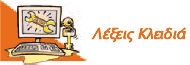
Αρχείο (File)
Φάκελος (Folder)
Διαχειριστής Αρχείων (File Manager)
Τύποι Αρχείων |
|
Εισαγωγή
Ο Κωστής έχει μια βιβλιοθήκη στο δωμάτιο του, στην οποία τα βιβλία δεν είναι τοποθετημένα με κάποια λογική σειρά. Η συμμαθήτριά του όμως, η Χρύσα, έχει τη δική της βιβλιοθήκη οργανωμένη με τα βιβλία της να είναι να τοποθετημένα ανάλογα με το περιεχόμενο τους. Ας υποθέσουμε ότι και οι δυο έχουν το βιβλίο «Η ιστορία μιας τυρόπιτας» του Αλέξανδρου Μωραιτίδη. Ποιος νομίζετε ότι θα το βρει πιο εύκολα και γιατί; Μα φυσικά η Χρύσα, γιατί με την οργάνωση που έχει στη βιβλιοθήκη της, μπορεί άμεσα να βρει αυτό που θέλει. O Κωστής από την άλλη, πρέπει να ψάξει σε όλη τη βιβλιοθήκη ένα προς ένα τα βιβλία, για να βρει τελικά αυτό που ζητά. Μια ανάλογη οργάνωση με τη βιβλιοθήκη της Χρύσας εφαρμόζουμε και στους υπολογιστές για τις εργασίες μας και τα προγράμματα.
- Σε τι εξυπηρετεί η οργάνωση των εργασιών μας στους υπολογιστές;
- Πώς θα οργανώσουμε τις εργασίες που φτιάχνουμε στον υπολογιστή, ώστε να μπορούμε να τις βρίσκουμε εύκολα στο μέλλον;
- Με τι μορφή αποθηκεύονται οι εργασίες στον υπολογιστή;
Στο Κεφάλαιο που ακολουθεί θα έχουμε τη δυνατότητα να απαντήσουμε στα παραπάνω ερωτήματα εξηγώντας τον τρόπο οργάνωσης που χρησιμοποιούμε στους υπολογιστές.
5.1 Η έννοια του αρχείου
Στην Α' τάξη δημιουργήσαμε μια πρόσκληση σε πάρτι χρησιμοποιώντας τον Επεξεργαστή Κειμένου και την αποθηκεύσαμε σε κάποιο αποθηκευτικό μέσο. Με την αποθήκευσή της έχουμε τη δυνατότητα να την τροποποιήσουμε, όσες φορές θέλουμε, για να τη χρησιμοποιήσουμε στα επόμενα πάρτι μας.
Η πρόσκληση αποθηκεύτηκε στο σκληρό δίσκο σε ψηφιακή μορφή (μια σειρά από Bytes, δηλαδή οκτάδες από 0 και 1). Πώς καταφέραμε, όμως, να την ανακτήσουμε ξανά μετά την αποθήκευσή της; Στο σκληρό δίσκο υπάρχουν αποθηκευμένα δισεκατομμύρια Bytes. Ποια από αυτά συνθέτουν την πρόσκληση που αποθηκεύσαμε; Ευτυχώς αυτή η ερώτηση δεν μας απασχολεί κάθε φορά που «ανοίγουμε» μία εργασία. Το μόνο που χρειάζεται είναι να επιλέξουμε το όνομα με το οποίο έχει αποθηκευτεί η συγκεκριμένη πρόσκληση. Το Λειτουργικό Σύστημα αναζητά στο σκληρό δίσκο τα κατάλληλα Bytes, που συσχετίζονται με το συγκεκριμένο όνομα και εμφανίζει την πρόσκληση στην οθόνη. Η ομάδα των Bytes που αποθηκεύτηκαν ως ενότητα και είναι συνδεδεμένα με ένα όνομα, αποτελούν ένα αρχείο.
Τα στοιχεία που χρησιμοποιήσαμε, για να φτιάξουμε την πρόσκληση σε πάρτι (π.χ. κείμενο, εικόνα) αποθηκεύτηκαν ως ένα αρχείο στο αποθηκευτικό μέσο (π.χ. σκληρό δίσκο). 'Ενα αρχείο μπορεί να περιέχει αποθηκευμένη μία μορφή δεδομένων (π.χ. κείμενο, εικόνα, ήχο, βίντεο) ή και συνδυασμό αυτών. Τα δεδομένα αυτά έχουν κωδικοποιηθεί και αποθηκευτεί σε ψηφιακή μορφή (σε Bytes).
Αρχείο (File) ονομάζουμε μια οργανωμένη συλλογή από δεδομένα, που είναι αποθηκευμένα σε κάποιο αποθηκευτικό μέσο του υπολογιστή.
Στον υπολογιστή υπάρχει πλήθος από αρχεία και συνεχώς προστίθενται νέα.Πολλά από αυτά τα έχουμε δημιουργήσει εμείς, ενώ άλλα είναι αρχεία που αφορούν το Λειτουργικό Σύστημα ή το Λογισμικό Εφαρμογών. |
|
5.2 Τα βασικά χαρακτηριστικά του αρχείου
Τα αρχεία του υπολογιστή μας έχουν κάποια χαρακτηριστικά. Ας δούμε τα πιο βασικά από αυτά:
Όνομα
Κάθε αρχείο πρέπει να έχει ένα όνομα. Το όνομα του αρχείου στην πραγματικότητα αποτελείται από 2 μέρη: το κυρίως όνομα και την επέκταση (extension).Τα δυο μέρη χωρίζονται μεταξύ τους με τον χαρακτήρα τελεία (.).
Π.χ.
Το κυρίως όνομα το δίνουμε εμείς, όταν δημιουργούμε το αρχείο (Εικόνα 5.1). Η επέκταση, όμως, προστίθεται αυτόματα στο όνομα του αρχείου από το λογισμικό που χρησιμοποιούμε. Το όνομα της επέκτασης μας δίνει πληροφορίες για το είδος των δεδομένων που περιέχει το αρχείο (π.χ. κείμενο, εικόνα, βίντεο, ήχος) καθώς και για το λογισμικό με το οποίο μπορούμε να το «ανοίξουμε».
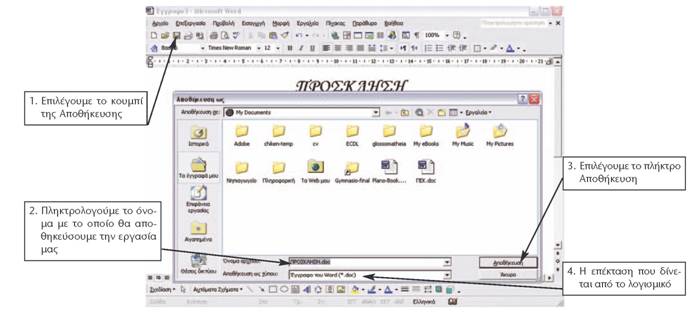 |
| Εικόνα 5.1. Οι ενέργειες που κάνουμε, για να αποθηκεύσουμε την πρόσκληση |
Μέγεθος
Το μέγεθος ενός βιβλίου εξαρτάται από το πλήθος των χαρακτήρων που αποτυπώνονται στο χαρτί. Κατ' αναλογία, το μέγεθος ενός αρχείου εξαρτάται από το πλήθος των χαρακτήρων που περιέχονται σε αυτό. Το μέγεθος ενός αρχείου μετριέται σε Byte καθώς και στα πολλαπλάσιά του (KB, MB, GB), όπως έχουμε δει στο 1ο Κεφάλαιο - Β' Τάξη.
| |
Η επέκταση ονόματος ενός αρχείου πολλές φορές μας δίνει σημαντικές πληροφορίες για το αρχείο. Στον επόμενο πίνακα φαίνονται οι πιο συνηθισμένες επεκτάσεις αρχείων.
| Επέκταση |
Τύπος δεδομένων |
| txt, ask |
Απλό Κείμενο |
| doc, saw, odt |
Κείμενο σε επεξεργαστή κειμένου |
| bmp, gif, jpg, tif |
Εικόνα |
| mpg, avi |
Βίντεο |
| mp3, wav |
Ήχος |
| htm, html |
Υπερκείμενο |
| exe, com |
Πρόγραμμα (εκτελέσιμα αρχεία) |
| xls, sxc |
Υπολογιστικό Φύλλο |
| ini, sys, dll, drv |
Χρήσιμα αρχεία του Λειτουργικού Συστήματος (αρχεία συστήματος) |
Υπάρχουν χιλιάδες διαφορετικοί τύποι αρχείων. Μπορούμε να τους διακρίνουμε σε:
- εκτελέσιμα αρχεία: αρχεία τα οποία περιέχουν εντολές που άμεσα εκτελούνται, όταν ανοίξουμε ένα αρχείο,
- αρχεία συστήματος: αρχεία που χρησιμοποιεί το Λειτουργικό Σύστημα και
- αρχεία δεδομένων: αρχεία που δημιουργούμε με Λογισμικό Εφαρμογών.
Πολλές φορές μας διευκολύνει να θυμόμαστε τις επεκτάσεις των αρχείων που χρησιμοποιούμε πιο συχνά. Για παράδειγμα, είναι χρήσιμο να θυμόμαστε ότι ένα αρχείο με επέκταση mp3 είναι αρχείο ήχου, ενώ ένα αρχείο με επέκταση jpg είναι αρχείο εικόνας.
 |
|
|
 |
| Τα ντοσιέ ενός γραφείου |
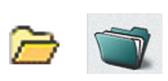 |
| Εικόνα 5.2. Εικονίδια που απεικονίζουν φακέλους στον υπολογιστή |
|
5.3 Η έννοια του φακέλου
Όταν επισκεπτόμαστε ένα γραφείο (π.χ. γραφείο των καθηγητών, ή γραφείο του Διευθυντή) βλέπουμε να υπάρχουν ντοσιέ που περιέχουν διάφορα έγγραφα που αφορούν στη λειτουργία του σχολείου. Τα έγγραφα αυτά οργανώνονται σε ντοσιέ σύμφωνα με το περιεχόμενο τους, ώστε να είναι πιο εύκολος ο εντοπισμός τους.
Ο σχεδιασμός ενός Γραφικού Περιβάλλοντος Επικοινωνίας (Γ.Π.Ε.) στον υπολογιστή έχει επηρεαστεί από τον τρόπο οργάνωσης ενός πραγματικού γραφείου εργασίας. Όπως τοποθετούμε τα έγγραφα μας σε φακέλους σε ένα γραφείο, έτσι κατ' αναλογία αρχειοθετούμε τα αρχεία σε φακέλους (folder) του υπολογιστή, που δημιουργούμε με το Λειτουργικό Σύστημα.
Ένας φάκελος ξεχωρίζει από ένα αρχείο σε ένα Γ.Π.Ε. από το χαρακτηριστικό εικονίδιο που αντιστοιχεί σ' αυτόν (Εικόνα 5.2).
Όταν «ανοίγουμε» ένα φάκελο, εμφανίζονται σε ένα παράθυρο τα αρχεία που περιέχει (Εικόνα 5.3).
Η δομή των Φακέλων
Η οργάνωση των αρχείων σε φακέλους μας διευκολύνει στην πιο γρήγορη αναζήτηση και εύρεση των αρχείων. Ωστόσο, αν χρειαζόταν να δημιουργήσουμε μεγάλο αριθμό φακέλων, θα είχαμε πάλι δυσκολία στην αναζήτηση των αρχείων. Για την καλύτερη ταξινόμηση των αρχείων ένας φάκελος μπορεί να περιέχει όχι μόνο αρχεία αλλά και άλλους φακέλους. Τα αρχεία που περιέχει ένας φάκελος, αν είναι πολλά σε αριθμό, μπορούμε να τα ταξινομήσουμε καλύτερα σε υποφακέ- |
|
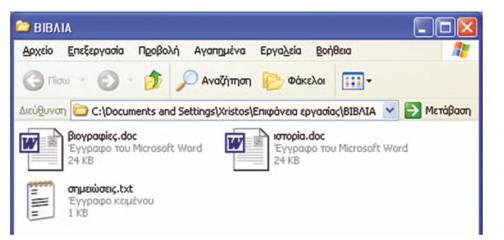 |
| Εικόνα 5.3. Ο φάκελος με το όνομα «ΒΙΒΛΙΑ» και το περιεχόμενο του |
λους που περιέχονται στον αρχικό φάκελο. Στο παράδειγμα της Εικόνας 5.4 βλέπουμε το φάκελο «ΑΡΧΙΚΟΣ ΦΑΚΕΛΟΣ» να περιέχει τους φακέλους «ΜΟΥΣΙΚΗ», «ΖΩΓΡΑΦΙΚΗ», «ΒΙΒΛΙΑ». Επίσης ο φάκελος «ΒΙΒΛΙΑ» περιέχει με τη σειρά του τους φακέλους «ΜΕΛΕΤΕΣ», «ΛΟΓΟΤΕΧΝΙΑ» και «ΕΠΙΣΤΗΜΕΣ».
Η δομή αυτή, επειδή μοιάζει με ένα ανάποδο δέντρο που απλώνει τα κλαδιά του, ονομάζεται «δενδροειδής δομή» (ή ιεραρχική δομή). Ένα από τα πλεονεκτήματά της είναι ότι μπορούμε να τη διαμορφώσουμε, όπως μας διευκολύνει, δημιουργώντας φακέλους μέσα σε όποιο φάκελο επιθυμούμε. |
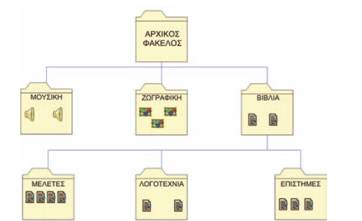 |
| Εικόνα 5.4. Παράδειγμα δομής φακέλων |
|
5.4 Διαχείριση Αρχείων-Φακέλων
Όταν εργαζόμαστε στον υπολογιστή, μας δημιουργούνται απορίες για το πώς μπορούμε να κάνουμε αλλαγές στα αρχεία. Για παράδειγμα:
- Αν έχουμε αποθηκεύσει ένα αρχείο με το όνομα «Εργασία», πώς θα αλλάξουμε το όνομά του (μετονομάσουμε) σε «Εργασία με θέμα: Η μνήμη RAM»;
- Πώς θα διαγράψουμε ένα αρχείο που δε χρειαζόμαστε πλέον;
- Ας υποθέσουμε ότι δημιουργήσαμε μια εργασία στο μάθημα της Ιστορίας μεένα συμμαθητή μας. Πώς θα μεταφέρουμε το αρχείο της εργασίας στον υπολογιστή του;
- Πώς δημιουργούμε φακέλους στον υπολογιστή;
Για την πραγματοποίηση όλων των παραπάνω ερωτήσεων οι δημιουργοί τουΛειτουργικού Συστήματος έχουν δημιουργήσει ένα πρόγραμμα που ονομάζεταιΔιαχειριστής Αρχείων (File Manager). Κάθε Λειτουργικό Σύστημα έχει το δικό τουΔιαχειριστή Αρχείων με κοινά χαρακτηριστικά και κοινές λειτουργίες.
Στο περιβάλλον Λειτουργικού Συστήματος MS-Windows το πρόγραμμα για τη διαχείριση αρχείων ονομάζεται «Εξερεύνηση των Windows» (Έναρξη -> Προγράμματα -> Βοηθήματα -> Εξερεύνηση των Windows) και απεικονίζεται στην Εικόνα 5.5.
Στο περιβάλλον Λειτουργικού Συστήματος Linux ο Διαχειριστής Αρχείων έχει αντίστοιχα τη μορφή της Εικόνας 5.6.
|
|
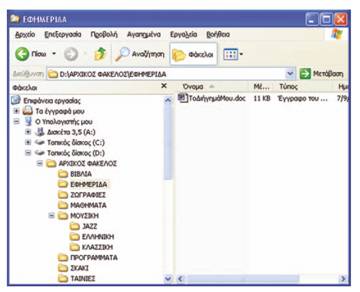 |
| Εικόνα 5.5. Ο Διαχειριστής Αρχείων «Εξερεύνηση των Windows» (Λ.Σ. MS-Windows) |
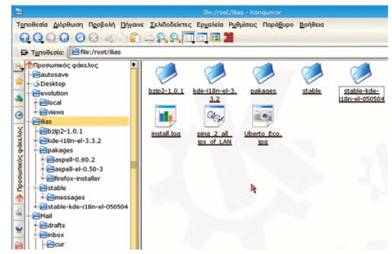 |
Εικόνα 5.6. Ο Διαχειριστής Αρχείων «Konqueror», Λ.Σ. Linux |
|
|
Ο Διαχειριστής Αρχείων μας παρέχει αρκετά πλεονεκτήματα, όπως:
- Μας δίνει τις πληροφορίες για τα χαρακτηριστικά των αρχείων (π.χ. μέγεθος, τύπος, ημερομηνία δημιουργίας).
- Έχουμε τη δυνατότητα να διαμορφώνουμε τις πληροφορίες που θέλουμε να μας εμφανίζει.
- Μας παρέχει τη δυνατότητα να διαχειριστούμε εύκολα τα αρχεία και τους φακέλους με το ποντίκι, όπως τη δημιουργία, αντιγραφή και διαγραφή ενός αρχείου ή ενός φακέλου.
Ας δούμε πώς χρησιμοποιούμε το Διαχειριστή Αρχείων, για να δημιουργήσουμε, να αντιγράφουμε ή να διαγράφουμε ένα αρχείο. |
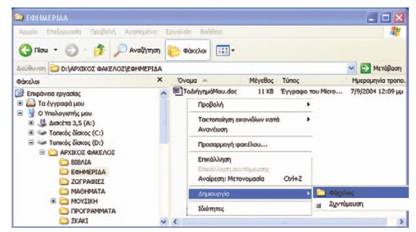 |
Εικόνα 5.7. Δημιουργία φακέλου σε Λειτουργικό Σύστημα MS-Windows |
|
|
Δημιουργία Φακέλου
Στο πρόγραμμα «Εξερεύνηση των Windows» (Εικόνα 5.7) έχουμε επιλέξει, με απλή επιλογή, το φάκελο «ΕΦΗΜΕΡΙΔΑ» που απεικονίζεται στην αριστερή περιοχή του παραθύρου. Στη δεξιά περιοχή εμφανίζεται το περιεχόμενο του φακέλου που επιλέξαμε. Με δεξιά επιλογή στην περιοχή αυτή εμφανίζεται ένα μενού επιλογών. Με την επιλογή Δημιουργία-Φάκελος δημιουργούμε ένα φάκελο που περιέχεται μέσα στο φάκελο «ΕΦΗΜΕΡΙΔΑ». |
|
Μετονομασία αρχείου ή φακέλου
Μπορούμε να αλλάζουμε το όνομα ενός φακέλου ή αρχείου, δηλαδή να το μετονομάζουμε, όποτε το επιθυμούμε. Η διαδικασία αυτή γίνεται, αφού ενεργοποιήσουμε το μενού επιλογών με δεξιά επιλογή πάνω στο όνομα του αρχείου ή φακέλου και επιλογή της ενέργειας «Μετονομασία» (Παρατηρήστε την Εικόνα 5.8.1).
| |
Επιλογή ενός ονόματος αρχείου ή φακέλου |
Στα αρχεία και τους φακέλους που δημιουργούμε μπορούμε να δίνουμε το όνομα που εμείς έχουμε επιλέξει. Αυτό μας δίνει τη δυνατότητα να επιλέγουμε κατάλληλα ονόματα, ώστε να θυμόμαστε το περιεχόμενο ενός αρχείου ή φακέλου χωρίς να χρειαστεί να το ανοίξουμε. Για παράδειγμα, το αρχείο με το όνομα «ΕΚΘΕΣΗ» μας δίνει την πληροφορία ότι έχουμε αποθηκεύσει μια έκθεση που έχουμε γράψει. Αν όμως έχουμε γράψει πολλές εκθέσεις, δε μας δίνει πληροφορίες για το ποια συγκεκριμένη έκθεση περιέχει. Αν επιλέγαμε το όνομα «ΕΚΘΕΣΗ- ΕΝΑΣ ΠΕΡΙΠΑΤΟΣ ΣΤΗ ΔΙΠΛΑΝΗ ΠΟΛΗ», θα μπορούσαμε να υποθέσουμε το περιεχόμενο του αρχείου, ακόμα και αν δεν το είχαμε δημιουργήσει εμείς. |
Αντιγραφή Αρχείου-Φακέλου
Μερικές φορές χρειάζεται να αντιγράψουμε ένα αρχείο σε έναν άλλο φάκελο ή σε ένα άλλο αποθηκευτικό μέσο, είτε γιατί θέλουμε να δημιουργήσουμε αντίγραφα ασφαλείας είτε γιατί θέλουμε να δώσουμε το αρχείο σε ένα φίλο μας. Ας δου-
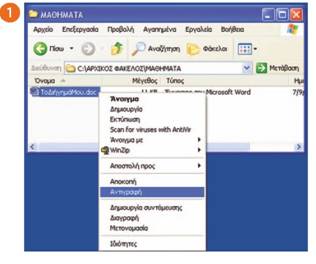 |
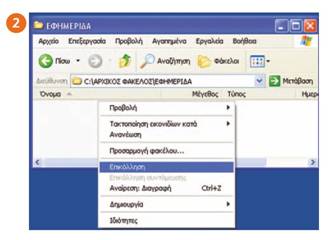 |
 |
- 1. Με δεξιά επιλογή πάνω στο όνομα του αρχείου «ΤοΔιηγημάΜου.doc» ενεργοποιούμε το μενού επιλογών και επιλέγουμε «Αντιγραφή»
- 2. Αφού μεταβούμε στο φάκελο «ΕΦΗΜΕΡΙΔΑ», με δεξιά επιλογή ενεργοποιούμε το μενού επιλογών και επιλέγουμε «ΕΠΙΚΟΛΛΗΣΗ»
- 3. Το αρχείο «ΤοΔιήγημάΜου.doc» αντιγράφτηκε στο φάκελο «ΕΦΗΜΕΡΙΔΑ»
|
| Εικόνα 5.8. Αντιγραφή αρχείου σε έναν άλλο φάκελο |
|
| |
Εναλλακτικά μπορούμε να εκτελέσουμε μερικές βασικές λειτουργίες του Διαχειριστή Αρχείων, με τη χρήση βοηθητικών μενού, που εμφανίζονται στην οθόνη με δεξιά επιλογή του ποντικιού. |
|
|
| |
Ο Κάδος Ανακύκλωσης |
Ο Κάδος Ανακύκλωσης καθιστά τη διαγραφή αρχείων ή φακέλων από το σκληρό δίσκο προσωρινή. Αν από λάθος διαγράφουμε οποιοδήποτε αρχείο η φάκελο από το σκληρό δίσκο, αυτό τοποθετείται στον Κάδο Ανακύκλωσης. Αν μετανιώσουμε για κάποια διαγραφή που πραγματοποιήσαμε, μπορούμε, μέσα σε εύλογο χρονικό διάστημα, να επαναφέρουμε τα διαγραμμένα αρχεία ή φακέλους.
 Εικονίδιο του Κάδου Ανακύκλωσης Εικονίδιο του Κάδου Ανακύκλωσης
 Εικονίδιο του Κάδου Ανακύκλωσης, ο οποίος περιέχει αρχεία για μελλοντική οριστική διαγραφή τους. Εικονίδιο του Κάδου Ανακύκλωσης, ο οποίος περιέχει αρχεία για μελλοντική οριστική διαγραφή τους.
|
|
με ένα παράδειγμα αντιγραφής αρχείου: το αρχείο με όνομα «ΤοΔιηγημαΜου.doc> βρίσκεται στο φάκελο «ΜΑΘΗΜΑΤΑ» και θέλουμε να το αντιγράφουμε στο φάκελο «ΕΦΗΜΕΡΙΔΑ».
Αν θέλουμε να μεταφέρουμε το αρχείο (< τον φάκελο) σε νέα θέση, ακολουθούμε τα βήματα της Εικόνας 5.8 αλλάζοντας μόνο στο πρώτο βήμα την επιλογή μας σε «Αποκοπή».
Διαγραφή Αρχείου-Φακέλου
Η διαγραφή ενός αρχείου ή φακέλου γίνεται πολύ απλά με τα εξής βήματα:
- Με απλή επιλογή στο όνομα επιλέγουμε το αρχείο ή το φάκελο
- Με το πλήκτρο Delete διαγράφουμε ό,τι έχουμε επιλέξει.
- Αν μετά από τη διαγραφή ενός αρχείου ή φακέλου μετανιώσουμε για την ενέργεια αυτή, μπορούμε να το επαναφέρουμε. Γι' αυτό το σκοπό το Λειτουργικό Σύστημα αποθηκεύει τα διαγραμμένα αρχεία στον «Κάδο Ανακύκλωσης» για ένα εύλογο χρονικό διάστημα. Ο Κάδος Ανακύκλωσης έχει τις ιδιότητες ενός φακέλου και μπορούμε να έχουμε πρόσβαση σ' αυτόν και από την Επιφάνεια Εργασίας.
| |
ΠΡΟΣΟΧΗ |
Να είστε προσεκτικοί όταν διαγράφετε ένα αρχείο. Αν, για παράδειγμα, το αρχείο που διαγράψετε χρησιμοποιείται από το Λειτουργικό Σύστημα, ενδέχεται να προκαλέσει πρόβλημα στη λειτουργία του υπολογιστή. Είναι προτιμότερο να διαγράφετε τα αρχεία που έχετε δημιουργήσει εσείς και μόνον αυτά. |
| |
Το Λειτουργικό Σύστημα μας δίνει τη δυνατότητα να ορίζουμε σε ποιο αποθηκευτικό μέσο (π.χ. σκληρό δίσκο, δισκέτα, CD) θέλουμε να αποθηκεύσουμε, από ποιο να ανακτήσουμε, ή σε ποιο θέλουμε να αντιγράφουμε ένα αρχείο ή να δημιουργήσουμε ένα φάκελο. Για το σκοπό αυτό δίνει στα αποθηκευτικά μέσα ένα όνομα, μοναδικό για το συγκεκριμένο Υπολογιστικό Σύστημα. Για παράδειγμα, το Λειτουργικό Σύστημα MS-Windows σε κάθε αποθηκευτικό μέσο δίνει όνομα ένα γράμμα του Λατινικού αλφαβήτου και ακολουθεί το σύμβολο «:». Τα πιο συνηθισμένα ονόματα είναι τα: «Α:» για τη δισκέτα, «C:» για το σκληρό δίσκο, «D:» για το CD-ROM ή DVD-ROM. |
|
|
 |
Ερωτήσεις |
1. Τι είναι ένα αρχείο;
2. Σε τι εξυπηρετεί η οργάνωση των αρχείων σε φακέλους;
3. Τι είναι ο Διαχειριστής Αρχείων;
4. Καταγράψτε μερικούς λόγους, για τους οποίους θα θέλατε να αντιγράφετε ένα αρχείο; |
| |
Πρόσθετο ψηφιακό υλικό |
- Διαχείριση αρχείων και φακέλων.

|
|